Εάν έχετε δύο ή περισσότερα κελιά στα Φύλλα Google που θέλετε να συνδυάσετε σε ένα, μπορείτε να συγχωνεύσετε τα κελιά με ένα ενσωματωμένο εργαλείο. Αυτό σας επιτρέπει να συγχωνεύετε κελιά οριζόντια, κάθετα ή και τα δύο.
Περιεχόμενα
- Συγχώνευση κελιών στα Φύλλα Google
- Συνδυάστε τα δεδομένα σε ένα νέο κελί
- Χρησιμοποιήστε το πρόσθετο Merge Values
- Καταργήστε τη συγχώνευση κελιών στα Φύλλα Google
Ίσως ανησυχείτε μήπως χάσετε δεδομένα όταν συγχωνεύετε κελιά στο υπολογιστικό φύλλο σας. Αυτή είναι μια θεμιτή ανησυχία λόγω του τρόπου με τον οποίο λειτουργεί το εργαλείο συγχώνευσης. Ευτυχώς, μόλις μάθετε τον σωστό τρόπο συγχώνευσης κελιών στα Φύλλα Google, δεν θα χρειάζεται πλέον να ανησυχείτε.
Ας δούμε πώς να συγχωνεύσετε κελιά στα Φύλλα Google και επιλογές για τη διατήρηση των δεδομένων σας όταν το κάνετε.
Προτεινόμενα βίντεο
Μέτριος
15 λεπτά
Η/Υ, φορητός υπολογιστής, tablet ή smartphone με πρόσβαση στα Φύλλα Google.
Συγχώνευση κελιών στα Φύλλα Google
Μπορεί να έχετε κεφαλίδες στηλών ή ακόμα και κεφαλίδες σειρών που θέλετε να συγχωνεύσετε σε ένα καθαρό κελί. Ωστόσο, μπορείτε να συγχωνεύσετε οποιαδήποτε κελιά στο υπολογιστικό φύλλο σας, συμπεριλαμβανομένων των περιοχών κελιών, των στηλών και των σειρών.
Βήμα 1: Επιλέξτε τα κελιά που θέλετε να συγχωνεύσετε σύροντας τον κέρσορα μέσα από αυτά. (Σημείωση: Μπορείτε να συγχωνεύσετε μόνο γειτονικά κελιά.)
Βήμα 2: Κάντε κλικ στο Συγχώνευση κελιών αναπτυσσόμενο βέλος στη γραμμή εργαλείων ή Μορφή > Συγχώνευση κελιών από το μενού.
Σχετίζεται με
- Τι είναι το Google Bard; Δείτε πώς μπορείτε να χρησιμοποιήσετε αυτόν τον αντίπαλο ChatGPT
- Πώς να διαγράψετε μια σελίδα στα Έγγραφα Google
- Ο αντίπαλος ChatGPT της Google μόλις ξεκίνησε στην αναζήτηση. Δείτε πώς να το δοκιμάσετε
Βήμα 3: Επιλέξτε τον τύπο συγχώνευσης που θέλετε να χρησιμοποιήσετε για τα κελιά σας από αυτές τις επιλογές:
- Συγχώνευση όλων: Συγχώνευση όλων των επιλεγμένων κελιών οριζόντια και κάθετα.
- Συγχώνευση κάθετα: Συγχώνευση κελιών το ένα πάνω στο άλλο.
- Συγχώνευση οριζόντια: Συγχώνευση κελιών δεξιά και αριστερά το ένα από το άλλο.
Εάν μια επιλογή είναι γκριζαρισμένη, τότε δεν ισχύει για τα επιλεγμένα κελιά. Για παράδειγμα, εάν επιλέξετε κελιά σε μια σειρά όπως στο στιγμιότυπο οθόνης μας παρακάτω, θα δείτε μόνο Συγχώνευση οριζόντια διαθέσιμος.
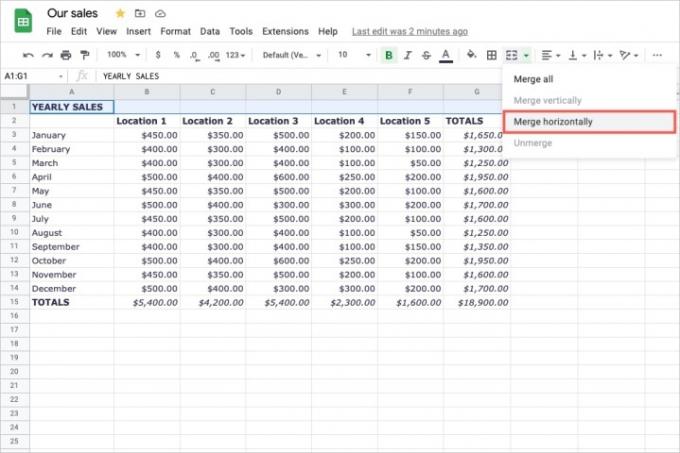
Βήμα 4: Αφού διαλέξετε την επιλογή συγχώνευσης, θα δείτε τα κελιά σας συγχωνευμένα σε ένα μόνο κελί.
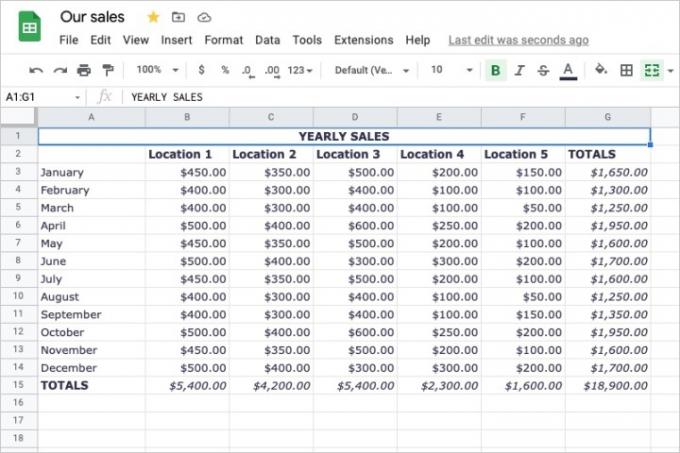
Βήμα 5: Όταν έχετε δεδομένα στα κελιά που συγχωνεύετε, θα δείτε μια αναδυόμενη ειδοποίηση που θα σας ενημερώνει ότι θα παραμείνουν μόνο τα δεδομένα στο επάνω αριστερό κελί. Εάν αυτό σας ταιριάζει, κάντε κλικ Εντάξει για να συνεχίσει να συγχωνεύει τα κελιά.
Εάν προτιμάτε να μην συνεχίσετε επειδή θα χάσετε δεδομένα, κάντε κλικ Ματαίωση.
Στη συνέχεια, μπορείτε να συνδυάσετε μη αυτόματα τα δεδομένα ή να αναζητήσετε μία από τις παρακάτω επιλογές για τη σύνδεση αυτών των δεδομένων.
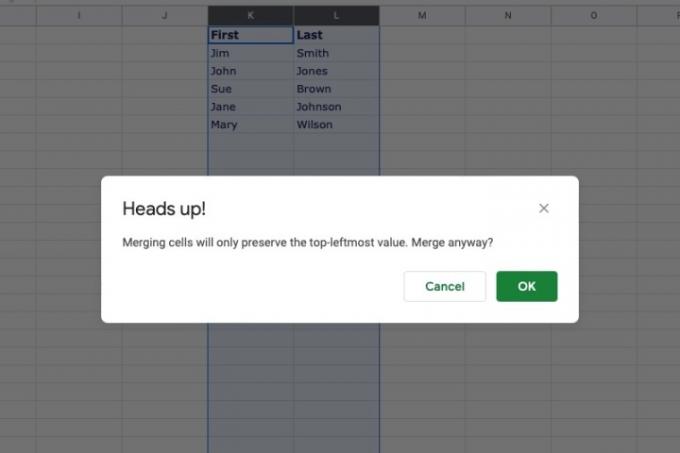
Συνδυάστε τα δεδομένα σε ένα νέο κελί
Μπορείτε να συνδυάσετε τα δεδομένα μέσα σε κελιά χρησιμοποιώντας τον τελεστή συμπερασμάτων (&) και έναν βασικό τύπο.
Βήμα 1: Μεταβείτε στο νέο κελί όπου θέλετε να ενώσετε τα δεδομένα και εισαγάγετε τις αναφορές κελιών για να συνδυαστούν τα κελιά με το σύμφωνο μεταξύ τους ως εξής:
=A1&B1
Βήμα 2: Εάν θέλετε ένα διαχωριστικό μεταξύ των δεδομένων, όπως κενό ή παύλα, μπορείτε να το προσθέσετε στον τύπο όπως παρακάτω:
=A1&" "&B1
Εδώ βλέπετε ένα κενό μέσα σε εισαγωγικά που χωρίζει τα δεδομένα που θα συνδυάσουμε.
Και οι δύο παραπάνω τύποι συνδυάζουν τις τιμές από αυτά τα κελιά μαζί σε μία συμβολοσειρά.
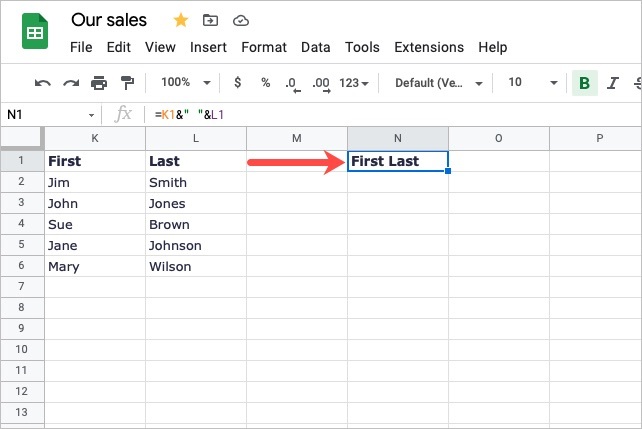
Βήμα 3: Στη συνέχεια, μπορείτε να αντικαταστήσετε το κελί που περιέχει τα δεδομένα που θα διατηρηθούν με τα αποτελέσματα του τύπου ή απλώς να χρησιμοποιήσετε τα νέα κελιά με τα συνδυασμένα δεδομένα.
Χρησιμοποιήστε το πρόσθετο Merge Values
Μια άλλη επιλογή είναι να χρησιμοποιήσετε το πρόσθετο των Φύλλων Google Merge Values. Αυτή η επέκταση σάς επιτρέπει να διατηρείτε τα δεδομένα σας κατά τη συγχώνευση κελιών με μια εύχρηστη διεπαφή.
Εχε στο νου σου οτι Συγχώνευση αξιών είναι ένα πρόσθετο τρίτου μέρους που απαιτεί πρόσβαση στον λογαριασμό σας Google για τα Φύλλα Google. Μπορείτε να δείτε αυτά τα δικαιώματα στην περιγραφή για την επέκταση.
Βήμα 1: Μόλις εγκαταστήσετε το πρόσθετο, επιστρέψτε στο φύλλο σας, επιλέξτε τα κελιά που θέλετε να συγχωνεύσετε και κάντε κλικ Επεκτάσεις > Συγχώνευση αξιών > Αρχή από το μενού.
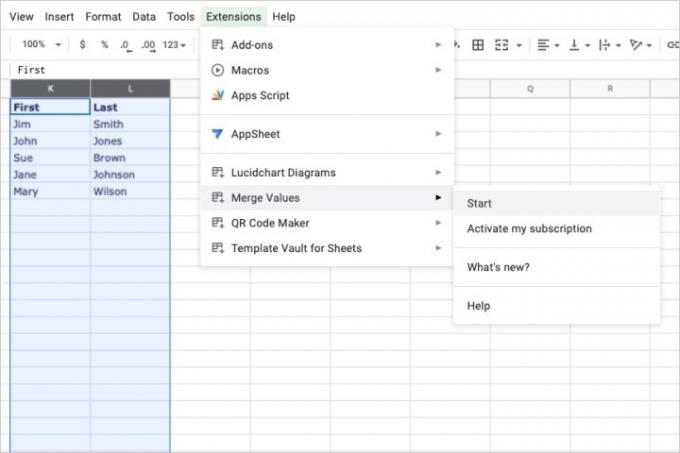
Βήμα 2: Όταν εμφανιστεί η πλαϊνή γραμμή του πρόσθετου, συμπληρώστε τις λεπτομέρειες για να συγχωνεύσετε τα κελιά και να διατηρήσετε τα δεδομένα.
Επιλέξτε πώς να συγχωνεύσετε τις επιλεγμένες τιμές: Επιλέξτε από κάθε επιλεγμένη σειρά, σε κάθε επιλεγμένη στήλη ή σε ένα κελί.
Διαχωρίστε τις τιμές με: Επιλέξτε το διαχωριστικό σας από κενό, ερωτηματικό, κόμμα ή διάλειμμα γραμμής.
Τοποθετήστε τα αποτελέσματα στο: Επιλέξτε πού θέλετε τα αποτελέσματά σας από το αριστερό ή το δεξί κελί.
Επιλογές: Επιλέξτε τα πλαίσια για τυχόν πρόσθετες επιλογές που θέλετε να εφαρμόσετε, όπως η παράλειψη κενών κελιών ή η αναδίπλωση κειμένου.
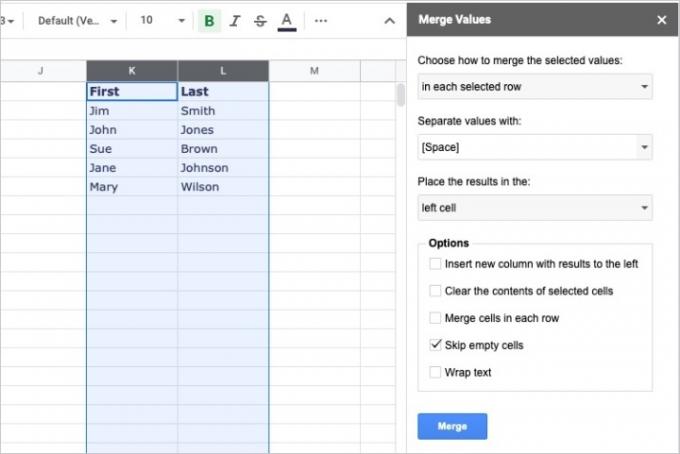
Βήμα 3: Κάντε κλικ Συγχώνευση όταν είστε έτοιμοι και τα δεδομένα σας θα συνδυαστούν και τα κελιά θα συγχωνευθούν.
Να γνωρίζετε ότι το Το πρόσθετο Merge Values είναι δωρεάν για δοκιμαστική περίοδο και στη συνέχεια απαιτείται συνδρομή επί πληρωμή.
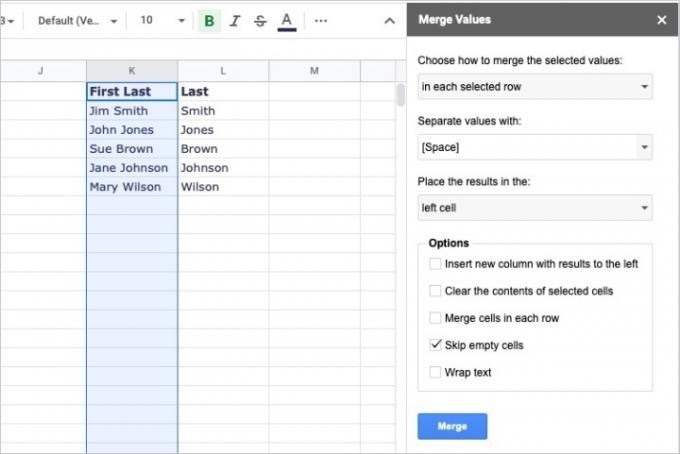
Καταργήστε τη συγχώνευση κελιών στα Φύλλα Google
Εάν συγχωνεύσετε ένα σύνολο κελιών στα Φύλλα Google και αποφασίσετε αργότερα ότι τα θέλετε ξανά σε ξεχωριστά κελιά, μπορείτε να καταργήσετε τη συγχώνευσή τους. Λάβετε υπόψη ότι μπορείτε να καταργήσετε τη συγχώνευση μόνο κελιών που έχετε συγχωνεύσει.
Επιλέξτε το κελί που θέλετε να καταργήσετε τη συγχώνευση. Κάντε κλικ στο Συγχώνευση κελιών αναπτυσσόμενο βέλος στη γραμμή εργαλείων ή Μορφή > Συγχώνευση κελιών από το μενού και επιλέξτε Κατάργηση συγχώνευσης.
Η συγχώνευση κελιών στα Φύλλα Google είναι μια βολική λειτουργία και ιδιαίτερα χρήσιμη για κεφαλίδες στηλών και σειρών. Ας ελπίσουμε ότι μια από τις επιλογές που αναφέρονται εδώ για τη διατήρηση των δεδομένων σας, εάν χρειάζεται, λειτουργεί για εσάς!
Για τη χρήση πρόσθετων λειτουργιών, ρίξτε μια ματιά στον τρόπο δημιουργήστε ένα γράφημα ή ένα γράφημα στα Φύλλα Google.
Συστάσεις των συντακτών
- Πώς να προσθέσετε γραμματοσειρές στις Παρουσιάσεις Google: οδηγός βήμα προς βήμα
- Πώς να χρησιμοποιήσετε το Google SGE — δοκιμάστε μόνοι σας την εμπειρία δημιουργίας αναζήτησης
- Τρόπος επιγραφής και εγγραφής στα Έγγραφα Google
- Πώς να ρίξετε μια καρφίτσα στους Χάρτες Google
- Αυτές είναι οι νέες δυνατότητες AI που έρχονται στο Gmail, στα Έγγραφα Google και στα Υπολογιστικά φύλλα
Αναβαθμίστε τον τρόπο ζωής σαςΤο Digital Trends βοηθά τους αναγνώστες να παρακολουθούν τον γρήγορο κόσμο της τεχνολογίας με όλα τα τελευταία νέα, διασκεδαστικές κριτικές προϊόντων, διορατικά editorial και μοναδικές κρυφές ματιές.




